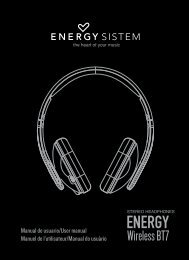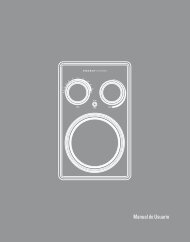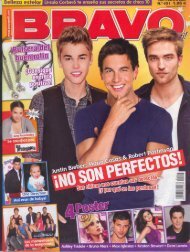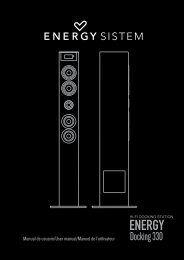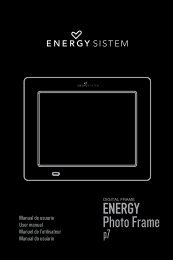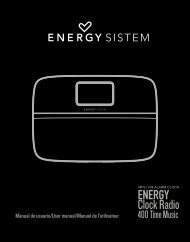Manual de Usuario - Energy Sistem
Manual de Usuario - Energy Sistem
Manual de Usuario - Energy Sistem
Create successful ePaper yourself
Turn your PDF publications into a flip-book with our unique Google optimized e-Paper software.
<strong>Manual</strong> <strong>de</strong> <strong>Usuario</strong>
1. INSTRUCCIONES DE SEGURIDAD<br />
Para garantizar tu seguridad y la <strong>de</strong> los <strong>de</strong>más asegúrate <strong>de</strong> leer estas instrucciones antes <strong>de</strong> utilizar<br />
este producto.<br />
Guarda este manual para futura referencia.<br />
PRECAUCIÓN: Para reducir el riesgo <strong>de</strong> incendios o <strong>de</strong>scargas eléctricas no exponga este aparato a<br />
la lluvia.<br />
Consi<strong>de</strong>raciones sobre seguridad<br />
≥≥<br />
Coloca los cables a fin <strong>de</strong> que no se puedan pisar, pinchar o cortar.<br />
≥≥<br />
No uses el dispositivo en condiciones húmedas.<br />
≥≥<br />
No permitas que el dispositivo se moje.<br />
≥≥<br />
No expongas el dispositvo a goteos o salpicaduras.<br />
≥≥<br />
No coloques objetos llenos <strong>de</strong> agua tales como floreros en la parte superior <strong>de</strong>l dispositivo.<br />
≥≥<br />
No coloques fuentes <strong>de</strong> llama <strong>de</strong>snuda, como velas, en la parte superior <strong>de</strong>l dispositivo.<br />
Ventilación<br />
Las ranuras y aberturas en el dispositivo son para la ventilación. No las cubras o bloquees, ya que<br />
pue<strong>de</strong> causar un sobrecalentamiento.<br />
NUNCA permitas que los niños introduzcan nada en los orificios o ranuras.<br />
Tratamiento <strong>de</strong> las pilas agotadas<br />
Nunca <strong>de</strong>seches las baterías tirándolas al fuego o con otros residuos domésticos.<br />
Consulta con la autoridad local sobre la normativa <strong>de</strong> residuos.<br />
Limpieza<br />
Desconecta siempre el <strong>Energy</strong>TV antes <strong>de</strong> limpiarlo.<br />
No utilices limpiadores líquidos o en aerosol.<br />
Limpia el <strong>Energy</strong>TV con una tela suave y húmeda (no mojada).<br />
3
Colocar el producto en un lugar ventilado.<br />
Cuidado <strong>de</strong>l <strong>Energy</strong>TV<br />
No exponer al frío o a la luz solar.<br />
Dejar 10 cm. como mínimo entre<br />
el receptor y otros elementos.<br />
No <strong>de</strong>smontar el producto.<br />
No colocar recipientes con líquido sobre el<br />
producto.<br />
No colocar ningún objeto encima <strong>de</strong>l producto.<br />
4
2. CONTROLES Y CONEXIONES<br />
1<br />
3<br />
5<br />
2<br />
4<br />
6<br />
7<br />
8<br />
1. SETUP: Ajusta el brillo/contraste/color/saturación <strong>de</strong> la pantalla en modo reproducción.<br />
2. SOURCE: Selecciona la fuente <strong>de</strong> entrada.<br />
3. CH+/- V+/-: Botones <strong>de</strong> navegación. Usados para navegar por los menús. En modo reproducción cambia<br />
canales o ajusta el volumen.<br />
4. OK: Confirma la selección en un menú o muestra la lista <strong>de</strong> canales.<br />
5. ASPECT: Cambia entre la relación <strong>de</strong> aspecto 4:3 y 16:9.<br />
6. MENU: Acce<strong>de</strong> al menú <strong>de</strong> configuración.<br />
7. EXIT: Sale <strong>de</strong>l menú actual.<br />
8. Sensor IR: Recibe la señal <strong>de</strong> mando a distancia.<br />
9. Conector <strong>de</strong> antena coaxial.<br />
10. Entrada A/V 3.5 mm.<br />
11. Salida A/V 3.5 mm.<br />
12. Salida auriculares 3.5 mm.<br />
13. Interruptor <strong>de</strong> encendido.<br />
14. Alimentación eléctrica.<br />
15. Conector USB.<br />
16. Lector <strong>de</strong> tarjetas.<br />
15<br />
16<br />
9<br />
10<br />
11<br />
12<br />
13<br />
14<br />
5
3. MANDO A DISTANCIA<br />
3.1. DESCRIPCIÓN DE LOS BOTONES<br />
1<br />
2<br />
MUTE EPG INFO RECORD<br />
12<br />
13<br />
3<br />
PAUSE<br />
1 2 3<br />
4<br />
FAV<br />
4 5 6<br />
14<br />
5<br />
TV/<br />
RADIO<br />
7 8 9<br />
7<br />
6<br />
8<br />
STOP<br />
VOL<br />
+<br />
CH+<br />
OK<br />
VOL<br />
-<br />
0<br />
AUDIO<br />
TTX<br />
15<br />
16<br />
9<br />
MENU<br />
CH-<br />
EXIT/<br />
RECALL<br />
SUBTITLE<br />
17 18<br />
10<br />
11<br />
SETUP SCREEN SPEAKER ASPECT<br />
19 20<br />
1. MUTE: Activa/<strong>de</strong>sactiva el sonido.<br />
2. EPG: Guía electrónica <strong>de</strong> programación.<br />
3. PAUSE: Pausa o reinicia la reproducción en<br />
curso.<br />
4. FAV: Acce<strong>de</strong> a los canales favoritos.<br />
5. TV/RADIO: Cambia entre canales <strong>de</strong> TV y <strong>de</strong><br />
radio.<br />
6. STOP: Detiene la grabación/reproducción en<br />
curso.<br />
7. CH+/- V+/-: Botones <strong>de</strong> navegación. En modo<br />
TDT cambia canales y aumenta o disminuye el<br />
volumen.<br />
8. OK: Confirma una selección en un menú.<br />
9. MENU: Menú principal.<br />
10. SETUP: Menú para ajustar brillo/contraste/color/<br />
saturación <strong>de</strong> la pantalla.<br />
11. SCREEN: Encien<strong>de</strong>/apaga la pantalla.<br />
12. INFO: Muestra información adicional <strong>de</strong>l canal.<br />
13. RECORD: Inicia la grabación con el tiempo<br />
seleccionado.<br />
14. Teclas numéricas: Seleccionan canales o<br />
6<br />
números en los menús.<br />
15. AUDIO: Selecciona entre las pistas <strong>de</strong> audio disponibles<br />
o el modo LR (estéreo), LL (izquierda) o<br />
RR (<strong>de</strong>recha).<br />
16. TTX: Teletexto.<br />
17. EXIT/RECALL: Vuelve a la pantalla o menú<br />
anterior.<br />
18. SUBTITLE: Cambia entre los subtítulos<br />
disponibles.<br />
19. SPEAKER: Activa/<strong>de</strong>sactiva los altavoces<br />
integrados.<br />
20. ASPECT: Cambia entre modo normal y<br />
panorámico.<br />
Notas:<br />
La disponibilidad <strong>de</strong> SUBTITLES/TEXT/AUDIO<br />
<strong>de</strong>pen<strong>de</strong> <strong>de</strong>l emisor <strong>de</strong>l canal.<br />
La salida A/V está <strong>de</strong>sabilitada cuando está seleccionada<br />
la entrada A/V.<br />
FUNCTION/SCREEN/SPEAKER/ASPECT atcúan como<br />
ROJO/VERDE/AMARILLO/AZUL <strong>de</strong>pendiendo <strong>de</strong>l<br />
contexto.
3.2. INSTALACIÓN DE LA PILA<br />
Retira la tapa/soporte <strong>de</strong> la pila en el mando a distancia y coloca una pila <strong>de</strong> tipo CR2025.<br />
1<br />
2<br />
Asegúrate <strong>de</strong> colocar la pila con la polaridad correcta.<br />
Cuando el mando a distancia no se vaya a usar por largo tiempo<br />
retira la pila.<br />
Si el rango <strong>de</strong>l mando a distancia disminuye reemplaza la pila.<br />
4. BATERÍA RECARGABLE INCORPORADA (MODELOS 2070/2090)<br />
Esta TV portátil emplea un sistema <strong>de</strong> gestión <strong>de</strong> batería con <strong>de</strong>tección <strong>de</strong> nivel bajo.<br />
≥≥<br />
Si el voltaje cae por <strong>de</strong>bajo <strong>de</strong>l umbral permitido el dispositivo entrará en modo <strong>de</strong> baja batería<br />
mostrando intermitentemente un icono <strong>de</strong> batería baja en el OSD indicando que se necesita<br />
urgentemente conexión a alimentación eléctrica.<br />
≥≥<br />
Si se conecta el adaptador AC/DC la batería automáticamente empezará a cargar con in<strong>de</strong>pen<strong>de</strong>ncia<br />
<strong>de</strong> que el interruptor On/Off esté apagado o encendido.<br />
≥≥<br />
Cuando la batería está casi agotada tanto la pantalla como el sonido se apagarán pero el sistema<br />
queda hibernado cierto tiempo <strong>de</strong> tal manera que, si se conecta a alimentación, se reanudará la<br />
reproducción en curso.<br />
5. INTERFAZ DE USUARIO - MENÚ PRINCIPAL<br />
La primera vez que enciendas el <strong>Energy</strong>TV mostrará automáticamente la pantalla Configuración-><br />
Instalación para la búsqueda <strong>de</strong> canales <strong>de</strong> TV y radio. Consulte Configuración->Instalación en pág.<br />
8.<br />
Una vez que la búsqueda <strong>de</strong> canales está terminada y todos los canales almacenados en la base <strong>de</strong><br />
datos, pue<strong>de</strong>s comenzar a ver los canales <strong>de</strong> televisión digital terrestre o escuchar la radio.<br />
Pulsa para acce<strong>de</strong>r al Menú Principal. Ver Figura 1.<br />
Pulsa para mostrar información sobre la versión <strong>de</strong>l <strong>Energy</strong>TV.<br />
7
Figura 1. Menú principal - Configuración<br />
5.1. CONFIGURACIÓN<br />
Establece la configuración <strong>de</strong>l sistema. Ver Figura 1.<br />
5.1.1. Instalación<br />
Figura 2. Configuración - Instalación<br />
Figura 3. Configuración - Instalación (continuación)<br />
Configura la sintonización, recepción y visualización <strong>de</strong> los canales. Ver Figura 2, Figura 3.<br />
Alimentación <strong>de</strong> antena<br />
Establece si el <strong>Energy</strong>TV alimenta la antena (5V) o no.<br />
Nota: El valor por <strong>de</strong>fecto es Desactivado. Selecciona Activado sólo si el <strong>Energy</strong>TV está conectado a<br />
una antena activa que amplifica la señal <strong>de</strong> RF recibida.<br />
Configuración <strong>de</strong> País<br />
Establece el país para Auto Scan, <strong>Manual</strong> Scan y Zona horaria.<br />
Nota: Cambiar la configuración regional cambiará automáticamente el valor <strong>de</strong> Zona horaria y fijará<br />
8
los valores por <strong>de</strong>fecto <strong>de</strong> Frecuencias y Ancho <strong>de</strong> banda para Auto Scan.<br />
Idioma OSD<br />
Establece el idioma en que se muestran los textos <strong>de</strong>l OSD (On Screen Display).<br />
Idioma <strong>de</strong> audio<br />
Establece el idioma <strong>de</strong> audio pre<strong>de</strong>terminado.<br />
Idioma <strong>de</strong> subtítulos<br />
Establece el idioma <strong>de</strong> subtítulos pre<strong>de</strong>terminado.<br />
LCN<br />
Activa o <strong>de</strong>sactiva el sistema LCN (Logical Channel Number).<br />
Nota: LCN es un número que i<strong>de</strong>ntifica <strong>de</strong> forma exclusiva un canal lógico, se usa en algunos<br />
europeos como Reino Unido o Francia.<br />
Auto Zona horaria / Zona horaria<br />
Permite activar/<strong>de</strong>sactivar la actualización automática <strong>de</strong> la zona horaria.<br />
Si conoces la zona horaria don<strong>de</strong> te encuentras (respecto a GMT) selecciona Desactivado y la zona<br />
horaria a<strong>de</strong>cuada. En caso contrario activa Auto Zona horaria para que el <strong>Energy</strong>TV actualice la zona<br />
horaria automáticamente gracias a la información presente en la señal TDT. Ver Figura 3.<br />
Auto Scan<br />
La función Auto Scan borrará toda la base <strong>de</strong> datos y hará una búsqueda <strong>de</strong> canales en las frecuencias<br />
<strong>de</strong>l país seleccionado.<br />
Pulsa para comenzar el Auto Scan.<br />
Pulsa <strong>de</strong> nuevo para confirmar el borrado <strong>de</strong> la base <strong>de</strong> datos<br />
Auto Scan requiere cierto tiempo pero el usuario pue<strong>de</strong> pulsar en cualquier momento para<br />
<strong>de</strong>tener la búsqueda. Ver Figura 4, Figura 5.<br />
Figura 4. Confirmar borrado <strong>de</strong> base <strong>de</strong> datos<br />
9<br />
Figura 5. AutoScan terminado
<strong>Manual</strong> Scan<br />
<strong>Manual</strong> Scan aña<strong>de</strong> los canales encontrados en la búsqueda, no borra la base <strong>de</strong> datos. El usuario<br />
tiene que conocer la frecuencia y ancho <strong>de</strong> banda que le interesa escanear. Cuando se explora una<br />
banda <strong>de</strong> frecuencias los canales <strong>de</strong> esa banda almacenados se borrarán para po<strong>de</strong>r guardar los<br />
resultados <strong>de</strong> la búsqueda más reciente.<br />
Pulsa para mostrar la pantalla <strong>de</strong> <strong>Manual</strong> Scan.<br />
Introduce los valores <strong>de</strong> la banda <strong>de</strong> frecuencias en la que quieres buscar canales.<br />
Pulsa para iniciar la exploración o para salir. Ver Figura 6, Figura 7.<br />
Figura 6. Edición <strong>de</strong> <strong>Manual</strong> Scan<br />
Figura 7. <strong>Manual</strong> Scan terminado<br />
5.1.2. Configuración TV<br />
Configura las opciones <strong>de</strong> visualización en TV. Ver Figura 8.<br />
Figura 8. Configuración TV<br />
Formato <strong>de</strong> TV<br />
≥≥<br />
4:3 LB (LetterBox): Para una TV convencional 4:3 muestra barras arriba y abajo <strong>de</strong> la imagen para<br />
llenar la pantalla completa.<br />
10
≥≥<br />
4:3 PS (PanScan): Para una TV convencional 4:3 corta los bor<strong>de</strong>s izquierdo y <strong>de</strong>recho para<br />
ajustar la imagen a una TV normal, por lo tanto se pier<strong>de</strong> parte <strong>de</strong> imagen.<br />
≥≥<br />
16:9 PB (PillarBox)/16:9 AUTO: Para pantalla panorámica <strong>de</strong> TV 16:9.<br />
Modo <strong>de</strong> TV<br />
Selecciona PAL, NTSC o AUTO. AUTO cambiará a PAL o NTSC <strong>de</strong>pendiendo <strong>de</strong>l formato <strong>de</strong>l canal<br />
sintonizado. Este ajuste <strong>de</strong>be ser igual que el <strong>de</strong>l aparato <strong>de</strong> TV.<br />
Transparencia OSD<br />
Ajusta la transparencia <strong>de</strong> los menús en pantalla. El nivel ‘1’ es el más transparente.<br />
Tiempo <strong>de</strong> presencia <strong>de</strong> la banda <strong>de</strong> información<br />
Ajusta el tiempo que permanece en pantalla la barra <strong>de</strong> información cuando se presiona el botón<br />
. Si el valor establecido es ‘Siempre’ la barra <strong>de</strong> información permanecerá en pantalla hasta<br />
que presione el botón . En otro caso <strong>de</strong>saparece al cabo <strong>de</strong>l tiempo especificado.<br />
Figura 9. Configuración <strong>de</strong> contraseña<br />
5.1.3. Contraseña<br />
Establece si el menú, los canales marcados como bloqueados y los programas que superan cierto<br />
nivel <strong>de</strong> censura estarán protegidos por contraseña o no. También pue<strong>de</strong>s cambiar la contraseña<br />
(por <strong>de</strong>fecto es 6666). Ver Figura 9.<br />
Bloqueo <strong>de</strong>l Menú<br />
Bloqueo <strong>de</strong>l menú <strong>de</strong> contraseña.<br />
Bloqueo <strong>de</strong> canales<br />
Si esta opción está activa, cada vez que cambies a un canal bloqueado se pedirá que introduzcas la<br />
contraseña para po<strong>de</strong>r verlo. Ver “Bloqueo” on page 13 para más <strong>de</strong>talles.<br />
Bloqueo censura<br />
11
Fija el umbral <strong>de</strong> calificación <strong>de</strong>l programa a partir <strong>de</strong>l cual se pedirá contraseña para po<strong>de</strong>r ser visto.<br />
La información <strong>de</strong> clasificación <strong>de</strong>l programa es emitida por la ca<strong>de</strong>na sintonizada. Opciones:<br />
≥≥<br />
Sin bloqueo: no se requiere contraseña sea cual sea la clasificación.<br />
≥≥<br />
Bloqueo total: siempre se requiere contraseña.<br />
≥≥<br />
02-18: se requiere contraseña si la clasificación supera el umbral seleccionado.<br />
Cambiar contraseña<br />
Pulsa para activar el cambio <strong>de</strong> contraseña y las teclas para introducir<br />
la contraseña antigua y la contraseña nueva dos veces (para evitar errores). En caso <strong>de</strong> éxito<br />
aparecerá un mensaje anunciando que se ha completado el cambio <strong>de</strong> contraseña.<br />
5.1.4. Temporizador<br />
Pue<strong>de</strong>s establecer temporizadores manualmente o a través <strong>de</strong> la Guía <strong>de</strong> TV/Radio(ver “Guía” on<br />
page 14). El tipo <strong>de</strong> acción pue<strong>de</strong> ser grabación o visualización. Cuando llega la fecha y hora <strong>de</strong> un temporizador<br />
el <strong>Energy</strong>TV cambia automáticamente al canal programado. Si estás viendo un programa<br />
temporizado y pulsas cualquier botón excepto , el <strong>Energy</strong>TV preguntará si quieres<br />
abandonar el canal programado. El usuario pue<strong>de</strong> eliminar un temporizador siempre que no se haya<br />
activado y esté en funcionamiento.<br />
5.1.5. Configuración pre<strong>de</strong>terminada<br />
Restaura la configuración <strong>de</strong>l <strong>Energy</strong>TV a sus valores <strong>de</strong> fábrica. Todas las opciones modificadas por<br />
el usuario se restaurarán a los valores por <strong>de</strong>fecto y la base <strong>de</strong> datos <strong>de</strong> canales será borrada.<br />
5.1.6. SW Update<br />
Actualiza el firmware <strong>de</strong>l <strong>Energy</strong>TV a través <strong>de</strong> USB.<br />
5.2. TV/RADIO<br />
Hay dos tipos <strong>de</strong> programa: TV y Radio.<br />
El funcionamiento <strong>de</strong> la Lista y Guía <strong>de</strong> televisión y radio son casi las mismas. Aquí <strong>de</strong>scribiremos la<br />
versión <strong>de</strong> televisión y todo lo explicado se aplica a la versión radio.<br />
5.2.1. Lista<br />
12
Figura 10. Lista TV<br />
Hay varias opciones para organizar los canales.<br />
Favoritos<br />
El usuario pue<strong>de</strong> <strong>de</strong>splazarse rápidamente por la lista <strong>de</strong> programas favoritos pulsando .<br />
Hay 8 grupos <strong>de</strong> favoritos configurables por el usuario: Noticias, Deportes, Película, Música, Compras,<br />
Viajes, Chico y Chica. Pulse para incluir o eliminar un canal <strong>de</strong> una categoría <strong>de</strong> favoritos.<br />
Bloqueo<br />
Pulsa para activar o <strong>de</strong>sactivar la condición <strong>de</strong> bloqueo <strong>de</strong>l canal seleccionado. Si está<br />
activada la opción Configuración->Contraseña->Bloqueo <strong>de</strong> canales pedirá la contraseña para ver<br />
este programa. Ver “Bloqueo <strong>de</strong> canales” on page 11 para más <strong>de</strong>talles.<br />
Editar<br />
Pue<strong>de</strong>s editar el nombre <strong>de</strong>l canal. La longitud máxima <strong>de</strong>l nombre es 20 caracteres.<br />
≥≥<br />
Pulsa para seleccionar la opción <strong>de</strong> editar y para seleccionar<br />
el programa.<br />
≥≥<br />
Pulsa para mostrar información <strong>de</strong>l canal y pulsa otra vez para editar el nombre <strong>de</strong>l<br />
canal.<br />
≥≥<br />
Pulsa para seleccionar el carácter.<br />
≥≥<br />
Pulsa para terminar la edición y volver a la pantalla <strong>de</strong> información <strong>de</strong>l canal.<br />
≥≥<br />
Pulsa para guardar el nombre <strong>de</strong>l canal modificado y regresar a la lista o pulsa <br />
para regresar a la lista sin guardar los cambios.<br />
Mover<br />
Cambia la posición <strong>de</strong> los canales en la lista.<br />
Nota: Esta función no aparecerá cuando esté activada la opción Configuración -> Instalación -> LCN.<br />
Or<strong>de</strong>nar<br />
13
Or<strong>de</strong>na los canales por or<strong>de</strong>n alfabético AZ o De PagoGratuito.<br />
Nota: Esta función no aparecerá cuando esté activada la opción Configuración -> Instalación -> LCN.<br />
Saltar canal<br />
Activa/<strong>de</strong>sactiva la opción mediante la tecla . Los canales que tengan este atributo activo no<br />
serán accesibles mediante las teclas .<br />
Eliminar<br />
Elimina permanentemente el canal seleccionado <strong>de</strong> la base <strong>de</strong> datos. Para recuperarlo es necesario<br />
volver a hacer una búsqueda <strong>de</strong> canales (manual o automática).<br />
Pulsa para seleccionar entre eliminar un canal o eliminarlos todos.<br />
Nota: Esta función no aparecerá si al entrar en la lista <strong>de</strong> canales se pidió contraseña al usuario y no<br />
introdujo la contraseña correcta.<br />
Búsqueda<br />
Busca canales que coincidan total o parcialmente con la palabra clave introducida.<br />
≥≥<br />
Pulsa para seleccionar la opción <strong>de</strong> búsqueda.<br />
≥≥<br />
Pulsa para entrar en la página <strong>de</strong> búsqueda.<br />
≥≥<br />
Pulsa para introducir una palabra clave.<br />
≥≥<br />
Pulsa para realizar la búsqueda. Cuando concluya se mostrará una lista <strong>de</strong> canales cuyo<br />
nombre coinci<strong>de</strong> con la palabra clave introducida.<br />
≥≥<br />
Pulsa para moverte por la lista <strong>de</strong> canales resultado <strong>de</strong> la búsqueda.<br />
5.2.2. Guía<br />
EPG: Electronic Program Gui<strong>de</strong>. Ver Figura 11, Figura 12.<br />
Pulsa para seleccionar el canal o programa EPG.<br />
Pulsa para cambiar la fecha o programa.<br />
Pulsa para salir <strong>de</strong> todos los menús o mostrar los <strong>de</strong>talles <strong>de</strong>l programa seleccionado.<br />
Pulsa para volver al menú anterior.<br />
Pulsa para mostrar la lista <strong>de</strong> programas planificados y para incluir el programa<br />
especificado en la lista. En caso <strong>de</strong> solaparse con otro evento se mostrará un mensaje. Si no hay<br />
conflictos el evento se añadirá al Temporizador (ver “Temporizador” on page 12).<br />
14
Figura 11. Guía - Evento<br />
Figura 12. Guía - Evento (<strong>de</strong>talle)<br />
5.3. MULTIMEDIA<br />
Para usar el menú Multimedia es necesario conectar un dispositivo <strong>de</strong> almacenamiento USB externo,<br />
en caso contrario se mostrará el mensaje: “¡El dispositivo no está listo!”.<br />
Si <strong>de</strong>sconectas el dispositivo USB se mostrará el mensaje “¡El dispositivo se ha quitado!” y el sistema<br />
volverá al Menú principal.<br />
5.3.1. Mis Fotos<br />
Visualiza fotos en formato JPEG/BMP/GIF.<br />
Si hay fotos en la carpeta raíz <strong>de</strong>l dispositivo se mostrarán en modo miniaturas, en caso contrario se<br />
mostrará la estructura en modo carpeta. Pulsa para cambiar a modo carpeta y para<br />
volver a modo miniaturas.<br />
Las dimensiones <strong>de</strong> la foto seleccionada se muestran en la parte inferior izquierda en modo miniaturas<br />
y en la parte superior <strong>de</strong>recha en modo carpetas. Ver Figura 13,Figura 14.<br />
Figura 13. Mis Fotos - Miniaturas<br />
Figura 14. Mis Fotos - Carpetas<br />
Usa para <strong>de</strong>splazarte por carpetas y ficheros.<br />
15
Pulsa para ver la foto seleccionada y pulsa <strong>de</strong> nuevo para lanzar el modo presentación.<br />
Pulsa para ver los controles disponibles.<br />
Zoom<br />
Pulsa para aumentar / reducir la foto. El factor <strong>de</strong> zoom pue<strong>de</strong> ser:<br />
25 - 50 - 100 - 150 - 200 %<br />
Si el factor <strong>de</strong> zoom es mayor <strong>de</strong> 100% pue<strong>de</strong>s pulsar para<br />
<strong>de</strong>splazarte por la imagen aumentada.<br />
Rotación<br />
Pulsa para rotar la imagen en sentido <strong>de</strong> las agujas <strong>de</strong>l reloj o a la inversa.<br />
Pulsa para voltear la imagen en dirección horizontal o vetical.<br />
Presentación<br />
Pulsa para ver la foto seleccionada y pulsa <strong>de</strong> nuevo para lanzar el modo presentación.<br />
Pulsa para pausar/reanudar la presentación.<br />
Pulsa para seleccionar la música <strong>de</strong> fondo para escuchar durante la presentación.<br />
Pulsa para seleccionar el modo <strong>de</strong> repetición.<br />
Pulsa para ajustar el intervalo <strong>de</strong> tiempo entre fotos.<br />
Pulsa para seleccionar manualmente la foto anterior o siguiente.<br />
5.3.2. Mi Música<br />
Escucha música en formato MP3/WMA (Ver Figura 15, Figura 16).<br />
Al reproducir música se mostrará en pantalla:<br />
≥≥<br />
Barra <strong>de</strong> progreso con indicación <strong>de</strong>l tiempo trascurrido y restante.<br />
≥≥<br />
Visualizador <strong>de</strong>l espectro <strong>de</strong> frecuencias.<br />
Pulsa para navegar por carpetas y archivos<br />
Pulsa para pausar/reanudar.<br />
Pulsa para <strong>de</strong>tener.<br />
Pulsa para seleccionar el modo <strong>de</strong> repetición: Todo / Repetición Aleatoria / Sin repetición.<br />
Pulsa para avanzar rápidamente a velocidad x2 / x3 / x4 / normal.<br />
Pulsa para ajustar el volumen.<br />
16
Figura 15. Mi Música - Navegador<br />
Figura 16. Mi Música - Reproducción<br />
5.3.3. Mis Películas<br />
Reproduce la mayor parte <strong>de</strong> películas <strong>de</strong> resolución estándar en formato MPEG2, DivX, Xvid.*<br />
Muestra en la parte superior izquierda el nombre <strong>de</strong>l fichero que se está reproduciendo. Pulsa <br />
para ver el tiempo transcurrido y restante. Ver Figura 17, Figura 18.<br />
Pulsa para ver la barra <strong>de</strong> controles disponibles en modo reproducción.<br />
Pulsa para seleccionar carpetas y ficheros en el navegador.<br />
Pulsa para comenzar la reproducción <strong>de</strong>l fichero seleccionado.<br />
Pulsa para pausar/reanudar.<br />
Pulsa para avanzar paso a paso.<br />
Pulsa para avanzar rápidamente a velocidad x2, x4, x8, x16, x32, normal.<br />
* No se garantiza la compatibilidad con cualquier tipo <strong>de</strong> archivo contenedor y/o co<strong>de</strong>c <strong>de</strong> audio / vi<strong>de</strong>o.<br />
Figura 17. Mis Películas - Navegador<br />
17<br />
Figura 18. Mis Películas - Reproducción<br />
5.3.4. Mis Grabaciones<br />
Dentro <strong>de</strong> Mis Grabaciones pue<strong>de</strong>s ver los programas grabados y configurar las opciones <strong>de</strong><br />
grabación.<br />
Nota: el sistema <strong>de</strong> ficheros <strong>de</strong>l dispositivo <strong>de</strong> almacenamiento externo <strong>de</strong>be ser FAT o FAT32.<br />
≥≥<br />
Lista <strong>de</strong> Grabaciones
Reproduce o borra los programas grabados.<br />
≥≥<br />
Dispositivo <strong>de</strong> grabación<br />
Selecciona el dispositivo <strong>de</strong> almacenamiento y la partición don<strong>de</strong> se guardarán las grabaciones.<br />
También ofrece la posibilidad <strong>de</strong> formatear. Usa esta opción con precaución puesto que borrará<br />
todos los datos <strong>de</strong>l disco / partición seleccionado.<br />
≥≥<br />
Preferencias <strong>de</strong> grabación<br />
Capacidad Time Shift<br />
El tamaño <strong>de</strong>dicado a Time Shift se calcula automáticamente <strong>de</strong>pendiendo <strong>de</strong> la capacidad <strong>de</strong>l<br />
dispositivo <strong>de</strong> almacenamiento y no pue<strong>de</strong> ser modificado por el usuario.<br />
Time Shift<br />
Pause: Timeshift activo al pulsar <br />
Auto: Timeshift activo continuamente<br />
Off: Timeshift <strong>de</strong>sactivado<br />
Grabación con una tecla<br />
Activado: con sólo pulsar el botón comience la grabación.<br />
Desactivado: al pulsar aparece un menú don<strong>de</strong> <strong>de</strong>berás seleccionar la duración <strong>de</strong> la<br />
grabación<br />
Periodo <strong>de</strong> grabación por <strong>de</strong>fecto<br />
Selecciona el periodo <strong>de</strong> grabación por <strong>de</strong>fecto <strong>de</strong>s<strong>de</strong> 15 minutos hasta 8 horas en intervalos <strong>de</strong><br />
15 minutos.<br />
Figura 19. Mis Grabaciones<br />
Figura 20.Lista <strong>de</strong> grabaciones<br />
18
Figura 21. Dispositivo <strong>de</strong> grabación<br />
Figura 22. Preferencias <strong>de</strong> grabación<br />
5.4. ACCESSORIOS<br />
Hay tres opciones: Gomoku, Calendario y Calculadora.<br />
5.4.1. Gomoku<br />
Pulsa para establecer el modo <strong>de</strong> juego y la dificultad. Pulsa<br />
para iniciar el juego.<br />
Pulsa para seleccionar la posición. Pulsa para colocar la<br />
pieza.<br />
5.4.2. Calendario<br />
Muestra el año, mes y día.<br />
5.4.3. Calculadora<br />
Realiza cálculos sencillos.<br />
19
6. FUNCIONAMIENTO NORMAL<br />
Se consi<strong>de</strong>ra funcionamiento normal cuando el <strong>Energy</strong>TV está siendo utilizado para ver TV o escuchar<br />
radio digital. Ver Figura 23, Figura 24, .<br />
Figura 23. TV<br />
Figura 24. Radio<br />
6.1. INFORMACIÓN<br />
1. Pulsa una vez para visualizar la barra <strong>de</strong> información. La barra muestra: número y<br />
nombre <strong>de</strong> canal, hora actual, programa actual y próximo, información <strong>de</strong> teletexto y subtítulos e<br />
indicadores <strong>de</strong> los atributos ‘favorito’, ‘codificado’ y ‘bloqueado’. Ver Figura 25.<br />
2. Pulsa otra vez para visualizar información <strong>de</strong>tallada <strong>de</strong>l programa actual.<br />
3. Pulsa por tercera vez para mostrar la información <strong>de</strong>l canal actual. Ver Figura 26.<br />
Figura 25. Barra <strong>de</strong> información<br />
Figura 26. Información <strong>de</strong>l canal<br />
6.2. CAMBIAR CANAL<br />
Cambia <strong>de</strong> canal usando cualquiera <strong>de</strong> estas posibilida<strong>de</strong>s:<br />
≥≥<br />
Pulsando <br />
≥≥<br />
Marcando el número <strong>de</strong>l canal directamente mediente los botones numéricos. Si el canal no existe<br />
el <strong>Energy</strong>TV ignorará la operación.<br />
20
≥≥<br />
Pulsando para cambiar al canal sintonizado anteriormente.<br />
6.3. VOLUMEN<br />
Pulsa para ajustar el volumen. Pulsa para <strong>de</strong>sactivar el sonido.<br />
Si ajustas el volumen mientras el sonido está <strong>de</strong>sactivado (Mute) se activará el sonido.<br />
6.4. LISTA DE CANALES<br />
Pulsa para mostrar la lista <strong>de</strong> canales con su número, nombre, bloqueo, etc. Ver Figura 27.<br />
≥≥<br />
Pulsa para cambiar el canal.<br />
≥≥<br />
Pulsa para volver al modo <strong>de</strong> reproducción normal.<br />
Figura 27. Lista <strong>de</strong> canales<br />
Figura 28. Canales <strong>de</strong> audio<br />
6.5. AUDIO<br />
Cambia el canal <strong>de</strong> sonido y el modo <strong>de</strong> sonido: LR (estéreo), LL (izquierdo) o RR (<strong>de</strong>recho). Si has<br />
establecido el idioma <strong>de</strong> audio en Configuración->Instalación->Idioma <strong>de</strong> audio, el canal <strong>de</strong> idioma <strong>de</strong><br />
audio por <strong>de</strong>fecto será el especificado en esa opción. Ver Figura 28.<br />
≥≥<br />
Pulsa para mostrar la configuración <strong>de</strong>l canal <strong>de</strong> audio.<br />
≥≥<br />
Pulsa para seleccionar el canal / PID <strong>de</strong> audio o la opción Modo <strong>de</strong> sonido.<br />
≥≥<br />
Pulsa para ajustar el valor.<br />
6.6. PAUSA<br />
Pausa la imagen y el sonido. Al presionar cualquier tecla se reanudará la reproducción.<br />
6.7. FAVORITOS<br />
Para <strong>de</strong>talles acerca <strong>de</strong> cómo incluir un canal en una categoría <strong>de</strong> favoritos, ver la sección “Favoritos”<br />
en pág. 13. El grupo seleccionado aparece marcado en la barra <strong>de</strong> información.<br />
≥≥<br />
Pulsa para cambiar el grupo <strong>de</strong> favoritos en la Lista <strong>de</strong> canales.<br />
≥≥<br />
Pulsa para cambiar <strong>de</strong> un canal a otro <strong>de</strong>ntro <strong>de</strong>l mismo grupo <strong>de</strong> favoritos.
6.8. TELETEXTO<br />
Muestra en pantalla el teletexto. El estilo <strong>de</strong>l teletexto pue<strong>de</strong> ser diferente <strong>de</strong>pendiendo <strong>de</strong>l proveedor<br />
<strong>de</strong> contenidos. Ver Figura 29, Figura 30.<br />
≥≥<br />
Pulsa para mostrar la pantalla <strong>de</strong> opciones <strong>de</strong> teletexto.<br />
≥≥<br />
Pulsa para seleccionar el idioma <strong>de</strong>l teletexto.<br />
≥≥<br />
Pulsa para salir <strong>de</strong> la pantalla <strong>de</strong> opciones <strong>de</strong> teletexto.<br />
≥≥<br />
Pulsa para cambiar la página <strong>de</strong> teletexto.<br />
Figura 29. Configuración <strong>de</strong> Teletexto<br />
Figura 30. Teletexto<br />
6.9. SUBTÍTULOS<br />
Muestra subtítulos en pantalla. El estilo <strong>de</strong> los subtítulos pue<strong>de</strong> ser diferente <strong>de</strong>pendiendo <strong>de</strong>l<br />
proveedor <strong>de</strong> contenidos. Ver Figura 31, Figura 32.<br />
≥≥<br />
Pulsa para mostrar la pantalla <strong>de</strong> opciones <strong>de</strong> subtítulos.<br />
≥≥<br />
Pulsa para seleccionar el idioma <strong>de</strong> subtítulos.<br />
≥≥<br />
Pulsa para salir <strong>de</strong> la pantalla <strong>de</strong> opciones <strong>de</strong> subtítulos.<br />
Figura 31. Opciones <strong>de</strong> Subtítulos<br />
Figura 32. Subtítulos
6.10. SUBTÍTULOS DE TELETEXTO<br />
Muestra subtítulos <strong>de</strong> teletexto. El estilo <strong>de</strong> los subtítulos <strong>de</strong> teletexto pue<strong>de</strong> ser diferente <strong>de</strong>pendiendo<br />
<strong>de</strong>l proveedor <strong>de</strong> contenidos. Ver Figura 33, Figura 34.<br />
≥≥<br />
Pulsa para mostrar la pantalla <strong>de</strong> opciones <strong>de</strong> teletexto o subtítulos.<br />
≥≥<br />
Pulsa para seleccionar “TTX Subtítulos”.<br />
≥≥<br />
Pulsa para seleccionar el idioma <strong>de</strong> subtítulos <strong>de</strong> teletexto.<br />
≥≥<br />
Pulsa para salir <strong>de</strong> la pantalla <strong>de</strong> configuración.<br />
Figura 33. Idioma Teletexto<br />
Figura 34. Subtítulos TTX<br />
6.11. GUÍA<br />
Pulsa en el modo <strong>de</strong> reproducción normal. Ver “Guía” on page 14.<br />
6.12. MENSAJES<br />
Para informar <strong>de</strong>l estado el <strong>Energy</strong>TV pue<strong>de</strong>n utilizar los mensajes explicados a continuación:<br />
≥≥<br />
No hay señal<br />
El <strong>Energy</strong>TV no recibe correctamente la señal. Por ejemplo, el cable <strong>de</strong> antena está <strong>de</strong>sconectado.<br />
≥≥<br />
Sin servicio<br />
El canal sintonizado no está emitiendo ningún programa.<br />
≥≥<br />
Servicio codificado<br />
El canal está codificado. Contactar con el proveedor <strong>de</strong> contenidos para saber cómo <strong>de</strong>scodificarlo<br />
(normalmente son canales <strong>de</strong> pago).<br />
≥≥<br />
Sobrecarga <strong>de</strong> antena<br />
La alimentación <strong>de</strong> la antena está sobrecargada.<br />
≥≥<br />
HDTV No compatible<br />
El <strong>Energy</strong>TV soporta SDTV pero no HDTV.<br />
≥≥<br />
Canal bloqueado<br />
El canal (o el programa) está bloqueado (ver “Bloqueo” on page 13) y está activada la opción <strong>de</strong><br />
pedir contraseña si el canal está bloqueado (ver “Bloqueo <strong>de</strong> canales” on page 11). Debes introducir<br />
23
la contraseña correcta para ver el canal. Ver Figura 35.<br />
Figura 35. Canal protegido por contraseña<br />
6.13. AJUSTES DE PANTALLA<br />
Pulsa el botón SETUP para cambiar los parámetros <strong>de</strong> pantalla.<br />
Figura 36. Ajustes <strong>de</strong> pantalla<br />
24
7. SOLUCIÓN DE PROBLEMAS<br />
Si tienes problemas con el uso <strong>de</strong>l <strong>Energy</strong>TV o su instalación lee <strong>de</strong>tenidamente los capítulos <strong>de</strong>l<br />
manual que hagan referencia a esos términos y esta tabla.<br />
Problema Posible causa Solución<br />
Sin señal Antena <strong>de</strong>sconectada Comprobar conexión antena<br />
Sin imagen ni<br />
sonido<br />
Mensaje <strong>de</strong> canal<br />
encriptado<br />
El mando a distancia<br />
no respon<strong>de</strong><br />
Pixelación <strong>de</strong> la<br />
imagen o imagen<br />
congelada<br />
Antena dañada/<strong>de</strong>salineada<br />
Fuera <strong>de</strong> cobertura<br />
Salida seleccionada<br />
incorrecta<br />
El canal es <strong>de</strong> pago<br />
El dispositivo está <strong>de</strong>sconectado<br />
El mando a distancia no está<br />
orientado correctamente<br />
El panal frontal está<br />
obstruido<br />
La pila <strong>de</strong>l mando a distancia<br />
está insertada al revés<br />
La pila <strong>de</strong>l mando a distancia<br />
está agotada<br />
La antena pue<strong>de</strong> no ser<br />
compatible<br />
Antena dañada/<strong>de</strong>sorientada<br />
Comprobar antena<br />
Consultar con proveedor<br />
Pulsa el botón DTV/AV<br />
Pulsa el botón SCREEN<br />
Pulsa el botón SPEAKER<br />
Seleccionar otro canal<br />
Encien<strong>de</strong> el dispositivo<br />
Apunta directamente hacia el sensor en el frontal<br />
<strong>de</strong>l dispositivo<br />
Apartar los obstáculos entre el mando a distancia y<br />
el dispositivo<br />
Comprobar la polaridad <strong>de</strong> las pilas<br />
Reemplazar la pila en caso necesario<br />
Comprobar con el proveedor<br />
Comprobar antena<br />
25
8. ESPECIFICACIONES<br />
Item<br />
Especificaciones<br />
Conectores Entrada RF IEC 169-2<br />
Señal RF<br />
Audio estéreo<br />
Salida A/V<br />
Entrada A/V<br />
USB<br />
Lector <strong>de</strong> tarjetas<br />
3.5 mm jack<br />
3.5 mm vi<strong>de</strong>o compuesto (CVBS) + audio L/R<br />
3.5 mm vi<strong>de</strong>o compuesto (CVBS) + audio L/R<br />
Reproducción multimedia<br />
FAT32<br />
Algunos dispositivos USB pue<strong>de</strong>n no ser<br />
compatibles<br />
Secure Digital / MMC / Memory Stick<br />
VHF: 174 - 230 MHz<br />
UHF: 470 - 862 MHz<br />
Alimentación Entrada AC 100—240 V 50/60 Hz<br />
Consumo<br />
DC 12 V<br />
12 W máx.<br />
Pantalla Tipo Color TFT-LCD<br />
Tamaño 7” (mo<strong>de</strong>los 1070/2070) o 9” (mo<strong>de</strong>lo 2090)<br />
Resolución<br />
480 x 234 pixels<br />
Dimensiones 220 x 125 x 31.5 mm (mo<strong>de</strong>los 1070/2070)<br />
265 x 155 x 32 mm (mo<strong>de</strong>lo 2090)<br />
Especificaciones sujetas a cambios sin previo aviso<br />
26
GARANTÍA<br />
Durante un periodo <strong>de</strong> 36 meses a partir <strong>de</strong> la fecha <strong>de</strong> la primera compra <strong>de</strong>l producto por el consumidor,<br />
<strong>de</strong> conformidad con el RDL 1/2007, <strong>Energy</strong> <strong>Sistem</strong> Soyntec S.A. respon<strong>de</strong>rá ante cualquier<br />
falta <strong>de</strong> conformidad que exista en el momento <strong>de</strong> la entrega <strong>de</strong>l Bien, en los términos y bajo las<br />
condiciones establecidas en la citada norma.<br />
En el caso <strong>de</strong> que el Bien no fuera conforme al contrato, y previa entrega <strong>de</strong>l ticket <strong>de</strong> compra o<br />
factura, se reconoce al comprador el <strong>de</strong>recho a la reparación <strong>de</strong>l bien, a su sustitución o, subsidiariamente,<br />
a la rebaja <strong>de</strong>l precio o a la resolución <strong>de</strong>l contrato, <strong>de</strong> conformidad con la citada Norma.<br />
Esta garantía no será aplicable si el <strong>de</strong>fecto ha sido causado por el comprador y/o por cualquier<br />
tercero <strong>de</strong>bido a uso in<strong>de</strong>bido, negligencia, uso o empleo <strong>de</strong>l Bien distinto a aquel para el que fue concebido,<br />
uso o instalación <strong>de</strong>l producto no conforme con las instrucciones <strong>de</strong>l manual, o por cualquier<br />
otra causa no relacionada con <strong>de</strong>fectos <strong>de</strong> material o fabricación.<br />
Esta garantía es in<strong>de</strong>pendiente y compatible con la Garantía Legal establecida por el RD 1/2007.<br />
FUNCIONAMIENTO DE LA GARANTÍA<br />
1. Entrando en http://support.energysistem.com y tras seleccionar su producto podrá encontrar<br />
FAQ’s (respuestas a preguntas más frecuentes), manuales, guías <strong>de</strong> usuario, drivers y actualizaciones.<br />
2. Si no obtiene en la sección <strong>de</strong> soporte la solución, pue<strong>de</strong> hacernos llegar su consulta o solicitud<br />
<strong>de</strong> gestión <strong>de</strong> garantías a través <strong>de</strong>l email: soporte@energysistem.com<br />
3. También ponemos a su disposición el teléfono para la gestión <strong>de</strong> garantía 902 294 294 (teléfono<br />
<strong>de</strong> soporte técnico válido solo para España). Antes <strong>de</strong> efectuar la llamada telefónica tenga a<br />
mano el Ticket o Factura <strong>de</strong> compra y el número <strong>de</strong> serie <strong>de</strong>l producto.<br />
4. Opcionalmente se pue<strong>de</strong> dirigir al lugar don<strong>de</strong> compró el producto, presentando su Factura o<br />
Ticket <strong>de</strong> compra.<br />
Teléfono <strong>de</strong> Atención al Cliente (en España): 902 294 294<br />
Las especificaciones están sujetas a cambios sin previo aviso.<br />
© 2010 por <strong>Energy</strong> <strong>Sistem</strong>®. Todos los <strong>de</strong>rechos reservados.<br />
MARCAS COMERCIALES<br />
Toda compañía, marca y nombres <strong>de</strong> producto son marcas comerciales o marcas comerciales<br />
registradas <strong>de</strong> sus respectivas compañías.<br />
27
DECLARACIÓN DE CONFORMIDAD<br />
Nombre <strong>de</strong>l suministrador: <strong>Energy</strong> <strong>Sistem</strong> Soyntec S. A.<br />
NIF: A53107488<br />
Dirección: Pol. Ind. Finestrat – C/ Calpe, 1 – 03509 Finestrat Alicante<br />
Tel: 902 388 388<br />
Fax: 902 119 034<br />
Declaramos bajo nuestra exclusiva responsabilidad la conformidad <strong>de</strong> los productos:<br />
<strong>Energy</strong> <strong>Sistem</strong>® TV Multimedia Portátil <strong>Energy</strong> TV1070 Black<br />
<strong>Energy</strong> <strong>Sistem</strong>® TV Multimedia Portátil <strong>Energy</strong> TV2070 Black/White/Pink<br />
<strong>Energy</strong> <strong>Sistem</strong>® TV Multimedia Portátil <strong>Energy</strong> TV2090 Black<br />
País <strong>de</strong> fabricación: China<br />
A los que se refiere esta <strong>de</strong>claración, con la(s) norma(s) u otros documento(s) normativo(s) <strong>de</strong><br />
acuerdo con las disposiciones <strong>de</strong> la Directiva 93/68/CEE, <strong>de</strong>l Parlamento Europeo y <strong>de</strong>l Consejo <strong>de</strong><br />
22 julio <strong>de</strong> 1993, transpuesta a la legislación española mediante el Real Decreto 1950/1995, <strong>de</strong> 1 <strong>de</strong><br />
Diciembre <strong>de</strong> 1995.<br />
28